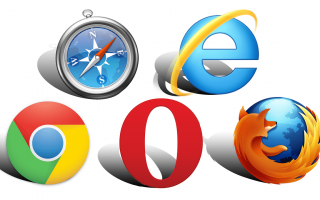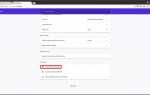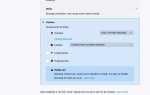Если Bing автоматически устанавливает себя в качестве поисковой системы по умолчанию в вашем браузере, вы можете изменить этот сценарий. Вы можете удалить Bing и использовать что-то другое, например, Google, Yahoo !, или Duck Duck Go, если хотите. Вы можете сделать то же самое в Firefox или Chrome. Изменение поисковой системы, как отмечено в этой статье, не приводит к техническому удалению Bing; это просто позволяет вам прекратить использовать его. Невозможно полностью удалить Bing, если он предварительно установлен на вашем компьютере с Windows.
Инструкции в этой статье относятся к Windows 10, Windows 8 и Windows 7.
Какую поисковую систему вы предпочитаете?
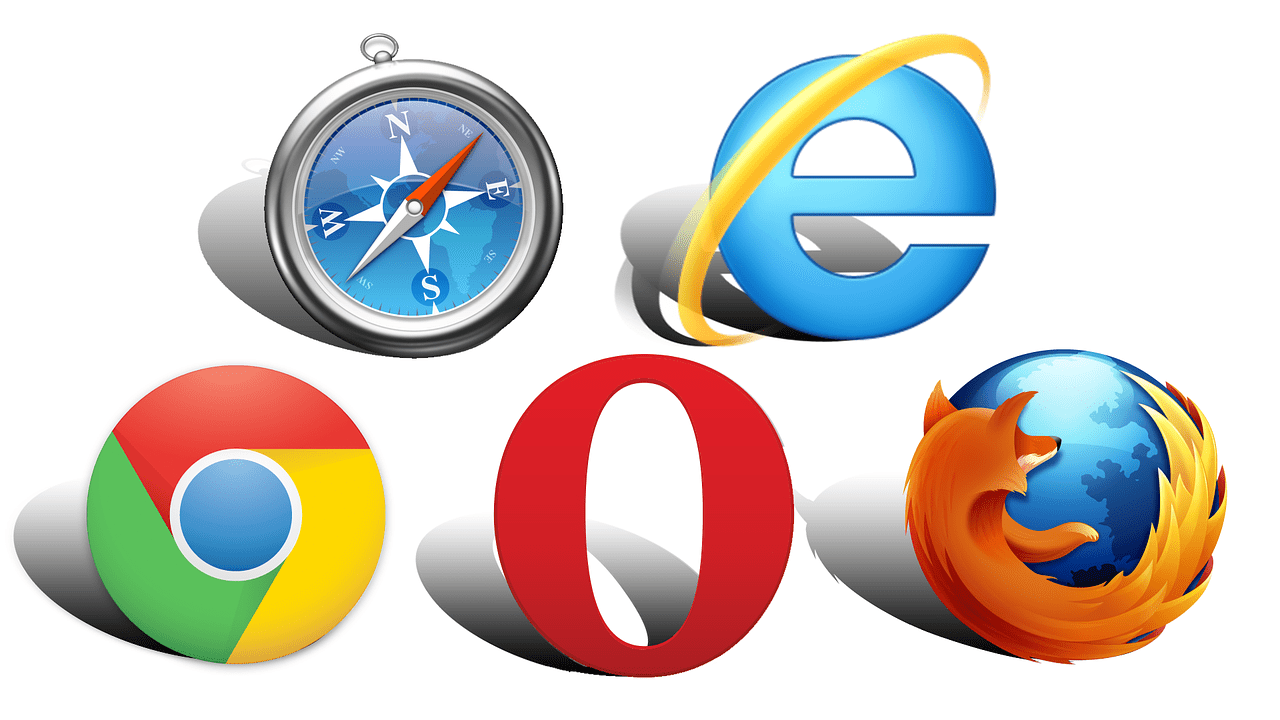
Исромар / Pixabay
Прежде чем вы сможете удалить Bing с любого компьютера или заменить Bing чем-то другим в любом веб-браузере, вы должны сначала решить, какую поисковую систему вы бы хотели использовать вместо нее. Поиск в Google очень популярен, но есть и другие.
Некоторые веб-браузеры требуют от вас перехода на веб-страницу нужной поисковой системы, чтобы связанная с ней поисковая система могла быть «обнаружена», прежде чем вы сможете выполнить переключение. Хотя не все веб-браузеры обнаружат все поисковые системы, и не все потребуют от вас сначала перейти к ним, чтобы охватить все углы, сначала выполните этот шаг, независимо от того, какой браузер вы используете.
Чтобы найти поисковую систему и сделать так, чтобы ваш веб-браузер обнаружил ее:
- открыто браузер Вы хотели бы использовать.
- В адресной строке тип применимый название сайта и перейдите туда:
- www.google.com
- www.yahoo.com
- www.duckduckgo.com
- www.twitter.com
- www.wikipedia.org
- Пропускать в раздел, соответствующий веб-браузеру, который вы используете для продолжения.